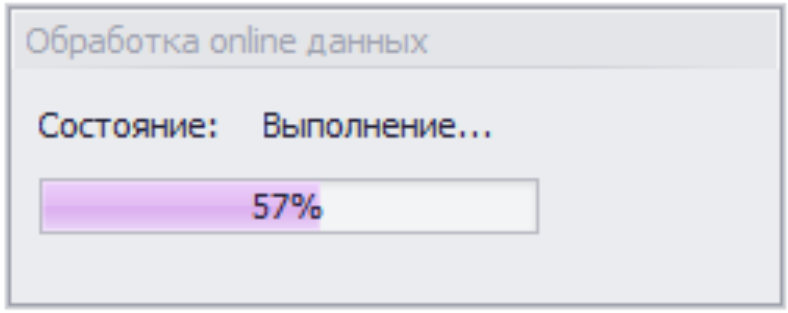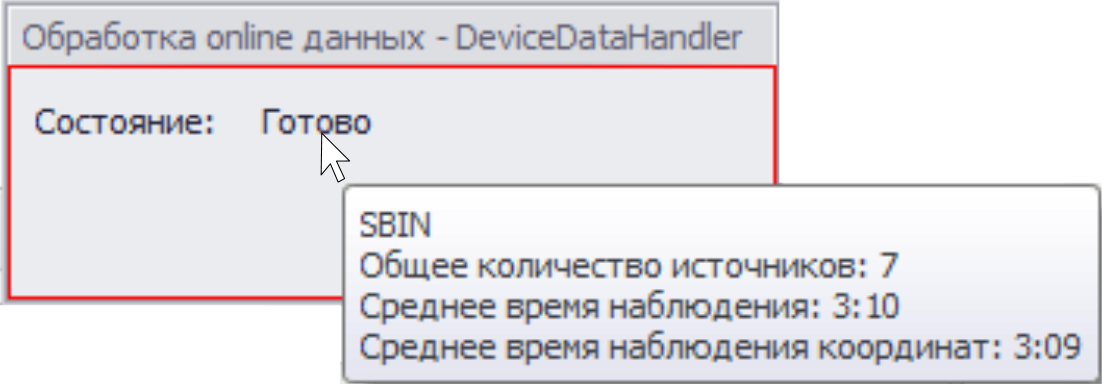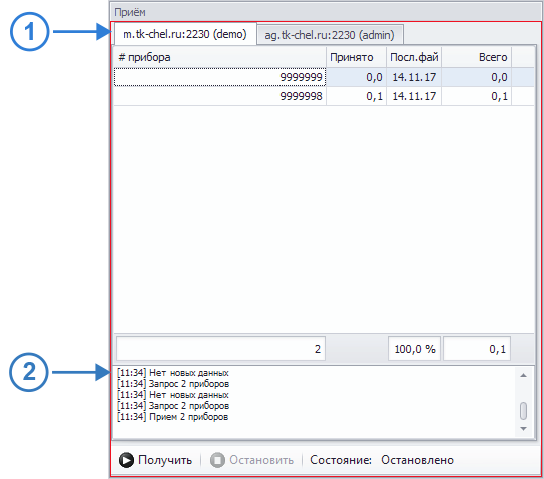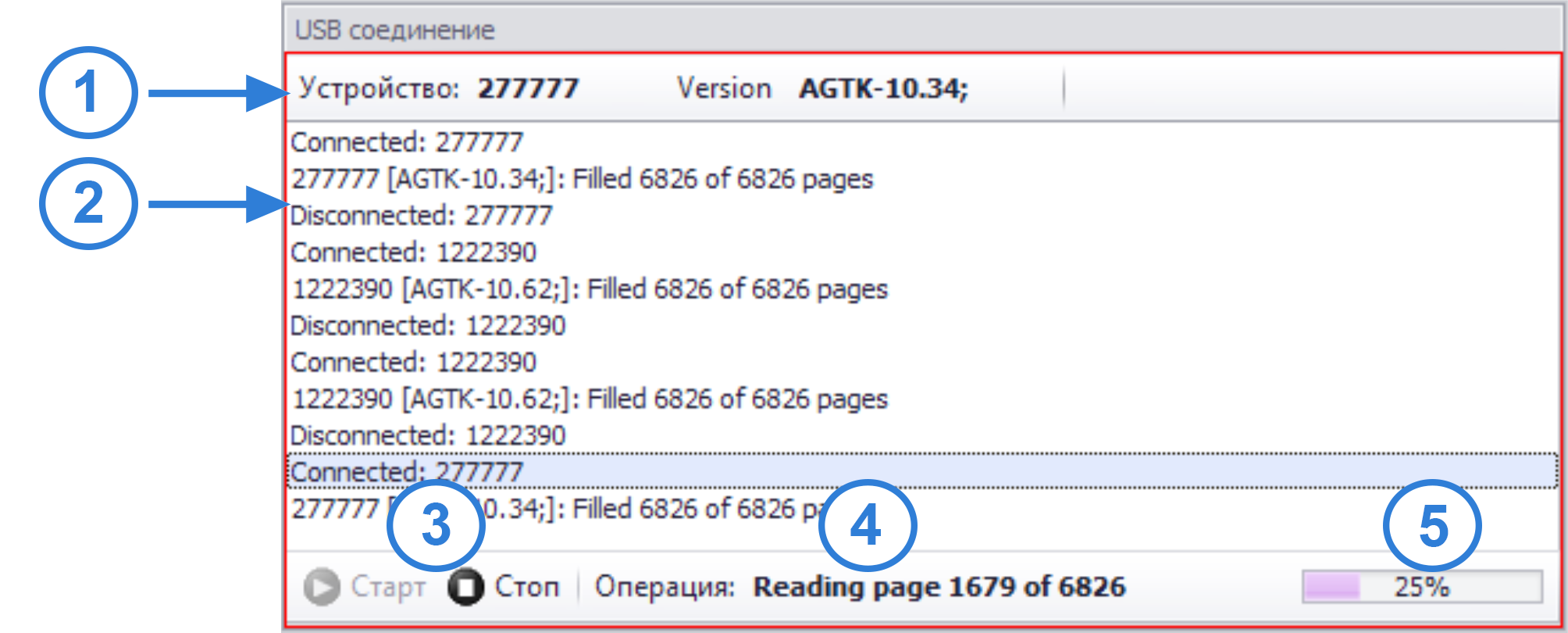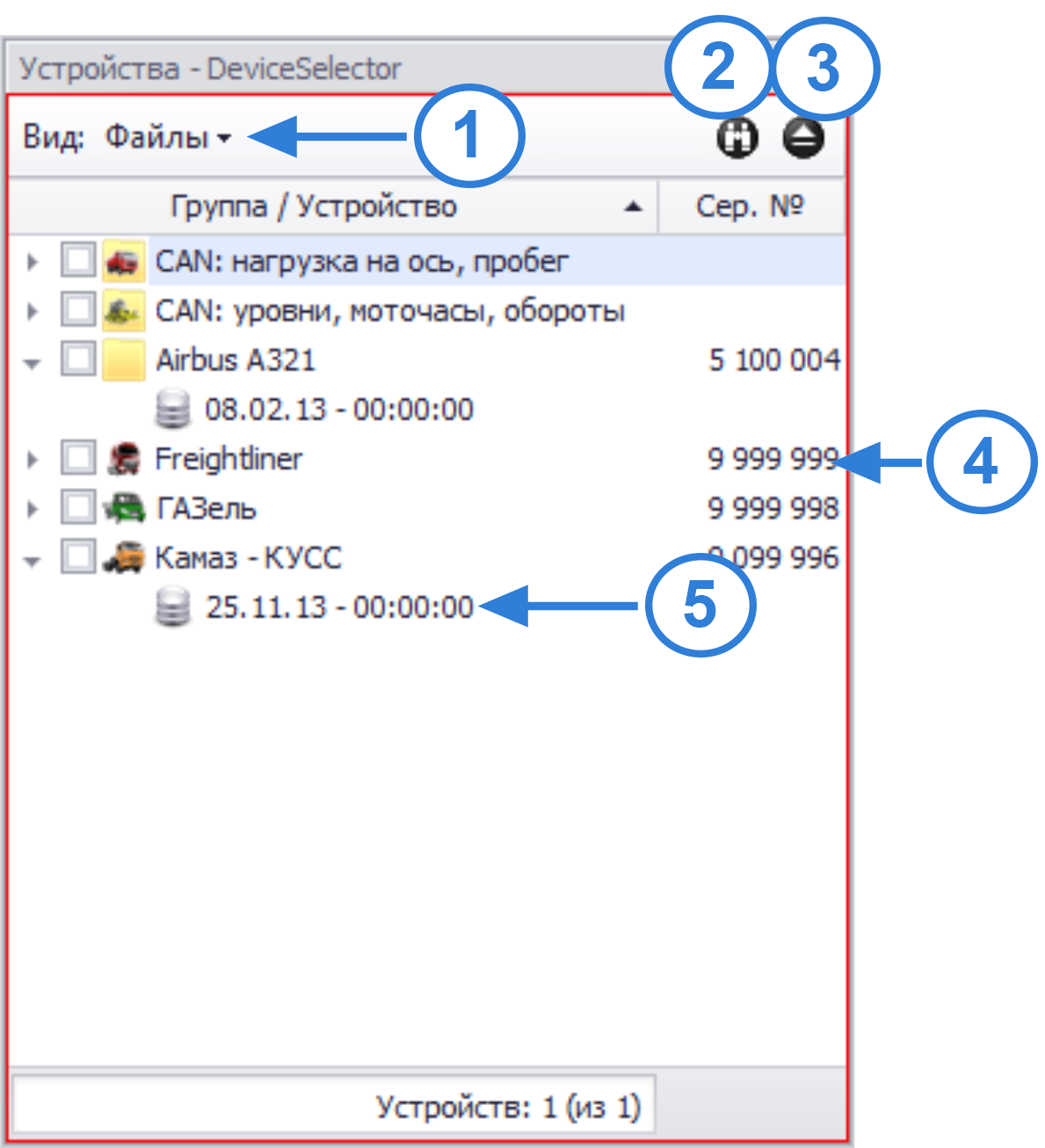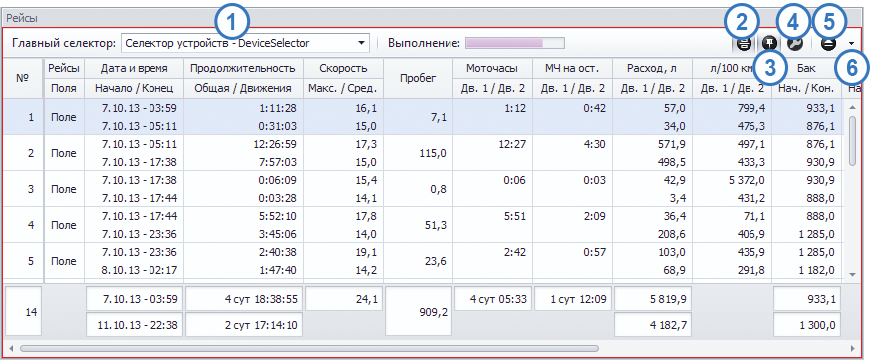Модули
В данном разделе руководства приводится описание модулей, поддерживаемых текущей версией программы АвтоГРАФ.NET.
Каждый модуль выполняет определенные функции и в процессе работы подключается к другим модулям для обмена нужными данными. Опытные пользователи могут самостоятельно устанавливать нужные модули и создавать схемы различной сложности.
Один модуль может содержать как одно, так и несколько окон. Схема может содержать несколько одинаковых модулей. Связь модуля с другими пользователями полностью определяется пользователем.
При установке модуля программа предложит выполнить все необходимые подключения. Кроме подключения к модулям программы АвтоГРАФ.NET некоторые модули имеют зависимость от внешних ресурсов, то есть могут подключаться к внешним источникам во время работы. Совокупность модулей образуют схему.
Настройки схемы и модулей хранятся в единой конфигурации, что обеспечивает связанность – все необходимые ресурсы модулей всегда будут доступны и отсутствует риск потери или повреждения конфигурации отдельного модуля.
Общие настройки модулей Вы можете задать в меню «Опции».
Настроить параметры работы модулей и привязать эти настройки к конкретным ТС Вы можете в меню «Устройства».
Содержание
БАЗА ДАННЫХ
База данных представляет собой совокупность файлов, в которых хранятся данные полученные с сервера. По умолчанию данные, полученные с сервера, хранятся в следующей папке – \Users\...\AppData\Roaming\AutoGRAPH Shell\Data, расположенной на локальном диске компьютера с установленной программой АвтоГРАФ.NET.
В настройках Базы данных пользователь может выбрать другую Data-папку.
Предполагается один тип источника – Провайдер online устройств, который запрашивает и загружает данные с серверов, настройки которых хранятся в этом модуле. База данных проверяет заданный каталог на наличие новых данных и считывает их.
В одной схеме могут быть установлены несколько Баз данных. Это удобно, например, когда необходимо разделить данные полученные из разных источников: GSM, WiFi, USB и т.д.
ОБРАБОТЧИК ДАННЫХ
К основным задачам модуля относятся загрузка данных из Базы данных. Обработчик данных хранит настройки параметров ТС и согласно этим настройкам обрабатывает данные. Обработка данных включает в себя первичную фильтрацию – фильтрация записей с нулевыми координатами, скачков времени и т.д., обработку координатных записей, обработку параметров и выражений, расчет итоговых и табличных параметров согласно заданной конфигурации.
На основании списка параметров модуль строит для каждого ТС индивидуальную таблицу, где число столбцов равно числу параметров ТС, а число строк – числу записей. Составляемая таблица отображается в Модуле просмотра данных, в котором пользователь может выбирать источник данных.
Предусмотрено 2 типа источника для Обработчика данных:
- Селектор устройств. В зависимости от вида сортировки, указанного в Селекторе устройств, Обработчик данных считывает либо файл целиком (Вид: Файлы), либо склеенные сегменты файлов (Вид: Период) для охвата расчётного периода, указанного Селектором периода времени. Затем производится деление на рейсы и на отрезки в пределах каждого рейса.
- База данных – напрямую из базы данных считывается определённое число записей для получения последних online данных и online трека.
В окне Модуля отображается состояние обработки данных.
Если навести курсор мыши к индикатору состояния (строка «Готово»), то появится информация об последнем процессе обработки данных.
ПРОВАЙДЕР ONLINE УСТРОЙСТВ
Модуль обеспечивает запрос и загрузку данных с удаленных серверов в программу «АвтоГРАФ.NET».
1. Окно приема online данных.
Провайдер online устройств автоматически либо при нажатии кнопки «Получить» принимает данные с заданных серверов. Состояние приема с каждого сервера отображается на отдельных панелях (или вкладках): для каждого устройства отображается общий объем принятых данных, дата приема последнего файла и объем данных, принятых за последний период.
Итоговая строка (внизу таблицы) показывает общий объем загруженных данных и количество опрошенных контроллеров.
2. Состояние приема online данных. На этой панели отображается лог загрузки данных с сервера.
При помощи кнопки «Получить» пользователь может запросить с сервера данные вручную, не дожидаясь следующего периода приема данных.
Кнопка «Остановить» позволяет прервать прием данных. Текущий статус модуля отображается в строке «Состояние:»
Каждый понедельник в 00:00:00 по времени сервера на сервере создается файл формата .sbin, в котором хранятся записи прибора.
Вручную или автоматически через определенный период времени Провайдер online устройств запрашивает с сервера данные и загружает их в Data-папку на локальном диске с установленной программой АвтоГРАФ.NET.
Доступ к данным осуществляется по логину и паролю для сервера «АвтоГРАФ» версии 4.0 и выше или по ключевым файлам на сервере для сервера «АвтоГРАФ» версии 3.0.
ПРОВАЙДЕР OFFLINE УСТРОЙСТВ
Провайдер offline устройств обеспечивает работу с контроллерами «АвтоГРАФ» по USB: считывание данных в программу, удаление данных и т.д.
Модуль, в зависимости от настроек, при подключении контроллера к USB ПК, на котором запущена программа АвтоГРАФ.NET, считывает данные из этого устройства.
Считанные данные загружаются в Базу данных, к которой Провайдер offline устройств, подключен.
1. Подключенное устройство – серийный номер и версия микропрограммы. Программа АвтоГРАФ.NET поддерживает работу по USB со всеми контроллерами мониторинга «АвтоГРАФ».
2. Лог работы с устройствами по USB: подключенные устройства, объем считанных данных и общий объем данных в устройстве.
3. Кнопки «Старт» / «Стоп» – позволяют начать и прервать, соответственно, считывание данных из подключенного устройства. Для удобства работы пользователь может настроить автоматическое считывание данных при подключении устройства (в меню «Опции»).
4. Текущая операция. Для того чтобы прервать текущую операцию, нажмите кнопку «Стоп».
5. Состояние выполнения запущенной операции (считывания данных).
Для того чтобы посмотреть данные, считанные из контроллера «АвтоГРАФ» необходимо добавить в Селектор устройств новое устройство с серийным номером, соответствующим подключенному прибору. После добавления нового устройства считанные данные будут привязаны к новому устройству по его серийному номеру и пользователь сможет посмотреть эти данные, выбрав их в Селекторе устройств.
В меню «Опции» в индивидуальных настройках Провайдера offline устройств пользователь может настроить параметры модуля.
СЕЛЕКТОР УСТРОЙСТВ
Для каждой группы ТС и отдельно для каждого ТС могут быть заданы изображения.
По умолчанию для всех ТС отображается стандартная иконка. Настроить изображение ТС можно в меню «Устройства», в настройках Селектора устройств.
Формат заголовков файлов может быть также настроен. Для настройки заголовков перейдите в меню «Опции», в настройки Селектора устройств. В меню «Опции» пользователь может настроить и другие параметры Селектора устройств, например, скрыть или показать некоторые столбцы.
1. Вид списка.
* Файлы - данные сортируются по файлам-хранилищам в зависимости от даты записи. Новый файл создается на сервер каждый понедельник в 00:00:00.
* Период - файлы представляются как один большой сегмент данных, охватывающий расчетный период, заданный в Селекторе периода времени.
2. Поиск. Кнопка разворачивает панели поиска. Поиск ведет по названиям групп и ТС.
3. Кнопки «Свернуть». Кнопка позволяет свернуть все развернутые группы и списки файлов.
4. Транспортное средство с установленным контроллером «АвтоГРАФ». Серийный номер устройства указывается в столбце «Сер.№». В общих настройках Селектора устройств (в меню «Опции») должна быть включена опция, разрешающая отображения серийного номера.
5. Файлы с данными. Если в программе не заданы источники данных – удаленный сервер или другой источник, то в Селекторе устройств отображается сообщение «Нет источника». Если данные отсортированы по файлам, то в заголовке каждого файла указывается дата их создания. Если данные были считаны по USB, то дата создания таких файлов – 0:00:00.
СЕЛЕКТОР РЕЙСОВ
Модуль осуществляет разбивку данных на рейсы согласно установленным настройкам.
При выборе отдельного рейса в модулях, подключенных к Селектору рейсов, будут представлены только данные за выбранный рейс.
Источником данных для Селектора рейсов является Селектор устройств. В зависимости от вида списка ТС в Селекторе устройств Селектор рейсов осуществляет разбивку на рейсы либо всего трека из выбранного файла (если выбран вид «Файлы»), либо части трека, охватываемого установленным расчетным периодом (если выбран вид «Период»). Расчетный период пользователь может настроить в Селекторе периода времени.
Выбранный трек может быть разбит на рейсы сразу по нескольким критериям. При этом один рейс может охватывать несколько других рейсов.
1. Главный селектор – источник данных для Селектора рейсов. Данное поле отображается, если в схеме установлено несколько Селекторов устройств.
2. Кнопка «Делить на рейсы». Кнопка позволяет выполнить разбивку выбранного трека на рейсы. Повторное нажатие на кнопку отменяет разбивку. Состояние выполнения разбивки отображается в строке «Выполнение».
3. Кнопка «Фиксированные столбцы». Кнопка позволяет отобразить фиксированный набор столбцов. Если кнопка не нажата, то в Селекторе рейсов отображается стандартный набор столбцов. Настроить количество отображаемых столбцов можно в меню «Редактирование колонок». Меню вызывается нажатием кнопки «Редактирование колонок» (см. ниже).
4. Кнопка «Редактирование колонок». Кнопка вызывает меню «Редактирование колонок», предназначенный для отображения / скрытия столбцов в Селекторе рейсов. Фиксированный набор столбцов отображается при нажатой кнопке «Фиксированные столбцы».
В меню «Редактирование колонок» для добавления интересующего параметра в Селектор рейсов следует установить галочку напротив этого параметра.
Опытные пользователи могут пополнять список новыми параметрами.
5. Кнопка «Свернуть». Кнопка позволяет свернуть группы, если рейсы в Селекторе устройств сгруппированы.
6. Контекстное меню. Кнопка вызывает контекстное меню Селектора рейсов.